L'information de document est importante dans le sensqu’il fournisse des détails tels que les noms d’auteur, des commentaires ou toute autre métadonnée telle que des balises, etc. Dans les versions précédentes de Microsoft Word, les informations sur le document étaient disponibles dans le menu Préparer, mais Word 2010 a simplifié la tâche. les via le bouton Office.
Cet article couvrira deux sujets:
- Modification des propriétés d'un document Word 2010
- Marquer le document Work 2010 comme définitif
Modification des propriétés d'un document Word 2010
Maintenant, pour éditer les propriétés du document, cliquez sur le bouton Office.

La toute première colonne à droite de la fenêtre de dialogue affiche les propriétés du document. Clique le Propriétés du document bouton déroulant et choisissez le Option Modifier les propriétés dans le document.

Ici, vous pouvez mettre à jour les propriétés du document et c’est tout.
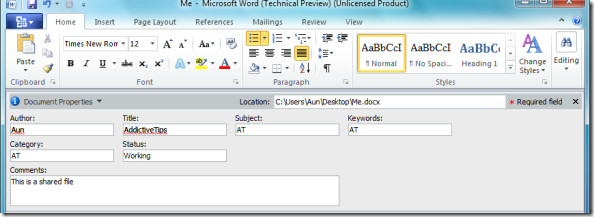
Marquer le document Work 2010 comme définitif
Maintenant, pour définir ce document en tant que final, cliquez sur le bouton Office et vous pourrez voir l’option Autorisations. Marquer comme final pour éviter l'option d'édition accidentelle. Marquer un document comme final désactive l'option d'écriture, ce qui signifie que le document s'ouvrira toujours en mode lecture seule.
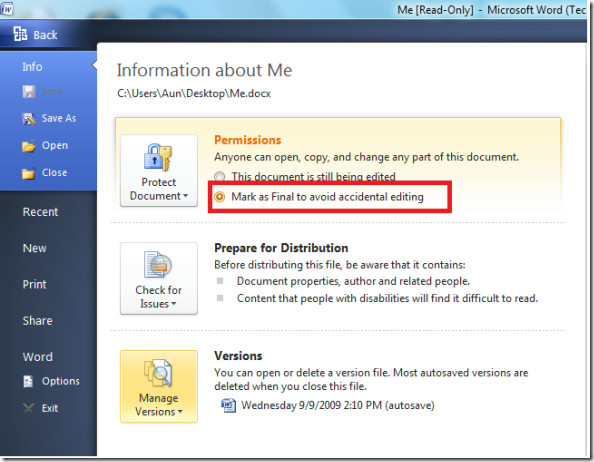
Maintenant, chaque fois que j'ouvrirai ce document, ce sera en mode lecture seule, si nécessaire, je devrai permettre l'édition sur celui-ci.

Prendre plaisir!













commentaires